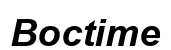Ha egy fehér vonal jelenik meg a laptop képernyőjének alján, az frusztráló és aggasztó lehet. Ez a probléma befolyásolhatja termelékenységét és az eszközzel kapcsolatos általános tapasztalatait. Az, hogy figyelmen kívül hagyja a problémát és tovább kockáztatja a potenciális károsodást, helyett fontos megérteni az okot és megfelelő megoldást találni. Ez az útmutató végigvezeti Önt a probléma diagnosztizálásán és javításán, legyen az akár szoftverhiba vagy hardveres meghibásodás miatt.

A fehér vonal probléma megértése
Mielőtt a megoldásokba merülnénk, fontos megérteni, mi okozhatja azt a bosszantó fehér vonalat a laptop képernyőjének alján.
Gyakori okok
- Hardverhiba: Ide tartoznak olyan problémák, mint a sérült képernyőkábeles, hibás kijelző vagy belső csatlakozási problémák.
- Szoftver hibák: Elavult illesztőprogramok, sérült szoftverek vagy operációs rendszer hibák néha kijelzőproblémákat okozhatnak.
- Külső tényezők: Fizikai sérülés esések miatt vagy szélsőséges körülményeknek való kitettség miatt vezethet kijelzőproblémákhoz.
Szoftver kontra hardver problémák
A probléma hatékony megoldásához meg kell határozni, hogy szoftverből vagy hardverből ered-e. Ez a megkülönböztetés az alkalmazandó lépések irányába vezet a megoldás felé.

A probléma diagnosztizálása
A probléma pontos diagnosztizálása az első lépés a javítása felé.
Kezdeti ellenőrzések
- Indítsa újra a laptopot: Néha egy egyszerű újraindítás megoldhatja a kijelzőproblémákat.
- Ellenőrizze a külső csatlakozásokat: Győződjön meg arról, hogy minden külső csatlakozás, mint például a HDMI kábelek, megfelelően van csatlakoztatva.
Haladó diagnosztika
Ha a kezdeti ellenőrzések nem oldják meg a problémát:
1. Indítás biztonságos módban: A biztonságos mód letiltja a harmadik féltől származó szoftvereket, ami segít megállapítani, ha szoftverkonfliktus okozza a problémát.
2. Fizikai sérülések ellenőrzése: Ellenőrizze a képernyőt és a laptop házát bármilyen sérülés nyomaiért.
Diagnosztikai eszközök használata
- Beépített diagnosztikai eszközök: Sok laptop beépített diagnosztikai eszközökkel rendelkezik.
- Harmadik féltől származó diagnosztikai eszközök: Használjon megbízható szoftvert a hardveres és szoftveres problémák átvizsgálására.
Szoftverrel kapcsolatos problémák javítása
Ha diagnózisa szoftverproblémát mutat, kövesse ezek a lépéseket:
Grafikus illesztőprogramok frissítése
Elavult vagy sérült grafikus illesztőprogramok gyakori oka a kijelzőproblémáknak.
1. Ellenőrizze az aktuális illesztőprogram verziót: Keresse meg a jelenlegi grafikus illesztőprogram verzióját.
2. Töltse le a frissítéseket: Látogassa meg a gyártó weboldalát a legfrissebb illesztőprogramok letöltéséhez és telepítéséhez.
Rendszerfrissítések futtatása
- Frissítések ellenőrzése: Rendszeresen ellenőrizze és telepítse a rendszerfrissítéseket, hogy a szoftver zökkenőmentesen működjön.
- Újraindítás a frissítés után: Győződjön meg arról, hogy a laptopot a frissítés után újraindítja a változások alkalmazásához.
Kijelző beállítások módosítása
- Felbontás beállításai: Néha a kijelző felbontásának módosítása megoldhatja a fehér vonalat.
- Méretarány opciók: Módosítsa a méretarány beállításokat a kijelző beállításai között, hogy lássa, megoldja-e a problémát.
Hardverrel kapcsolatos problémák javítása
Ha megállapította, hogy a fehér vonal hardverproblémák miatt van, íme, hogyan járjon el:
Fizikai csatlakozások ellenőrzése
- Kábelek újracsatlakoztatása: Bizonyos esetekben egyszerűen a képernyőkábeles le- és újracsatlakoztatása megoldhatja a problémát.
- Csatlakozások tisztítása: Néha a por és törmelék befolyásolhatja a csatlakozásokat, ezért győződjön meg arról, hogy minden tiszta.
Hibás hardver cseréje
Ha a hibaelhárítás hibás hardverre mutat:
1. Hibás alkatrészek azonosítása: Határozza meg, hogy a képernyőt, kábeleket vagy más belső komponenseket kell-e cserélni.
2. Szakember tanácsának kérése: Ha bizonytalan, kérjen szakember segítségét a további károk elkerülése érdekében.
Külső monitorral történő tesztelés
A laptop csatlakoztatása külső monitorhoz segíthet megállapítani, hogy a belső képernyő hibás-e.
1. Nincs vonal a külső monitoron: Ez azt jelzi, hogy a probléma a laptop képernyőjével van.
2. Vonal a külső monitoron: Ez mélyebb problémát jelez a laptop belső alkatrészeiben.
Megelőző intézkedések
A megelőző intézkedések segíthetnek biztosítani, hogy a jövőben ne találkozzon hasonló problémákkal.
Helyes laptop karbantartás
- Rendszeres tisztítás: Tisztítsa meg rendszeresen a laptopját, hogy megakadályozza a por felhalmozódását.
- Óvatos kezelés: Kerülje a leejtést vagy a laptop extrém körülményeknek való kitételét.
Szoftverek naprakészen tartása
Bizonyosodjon meg arról, hogy minden szoftver, beleértve az illesztőprogramokat és az operációs rendszert is, naprakész. A rendszeres frissítések sok általános problémát megakadályozhatnak.

Következtetés
Egy fehér vonal a laptop képernyőjének alján jelentős bosszúságot okozhat, de az ok azonosítása az első lépés a megoldás felé. Legyen szó szoftverhibáról vagy hardverproblémáról, e lépések követése segíthet megoldani a problémát és visszaállítani a laptop optimális teljesítményét. Ha minden más kudarcot vall, ne habozzon szakember segítségét kérni a további komplikációk elkerülése érdekében.
Gyakran Ismételt Kérdések
Mi okozhatja, hogy egy fehér vonal jelenik meg a laptopom képernyőjének alján?
Egy fehér vonal megjelenhet mind hardverhibák (például sérült képernyőkábelt) és szoftver problémák (például elavult grafikus illesztőprogramok) miatt.
Megpróbáljam saját magam megjavítani a fehér vonal problémát, vagy kérjek szakmai segítséget?
Ha önbizalmat érez az egyszerűbb hibaelhárításokban, kövesse a megadott lépéseket. Azonban bonyolultabb hardver problémák esetén legjobb szakértői segítséget kérni.
Hogyan előzhetem meg a képernyőproblémákat a jövőben?
Frissítse rendszeresen szoftvereit, óvatosan kezelje laptopját, és tartsa tisztán, hogy elkerülje a képernyőproblémákat.